现在我们购买的很多电脑都内置了微软最新的win10系统。不过很多用户还是不习惯使用win10。他们想要将系统恢复到win8或win7,但又不想重装系统,这有点麻烦。那么还有其他方法可以让系统恢复到之前的较低版本吗?其实win10系统内置了回滚功能。您可以轻松回滚到原始系统,无需重新安装系统或使用任何外部工具。那么本文小编就为大家带来win10如何返回win7或win8的具体教程,快来了解一下吧。
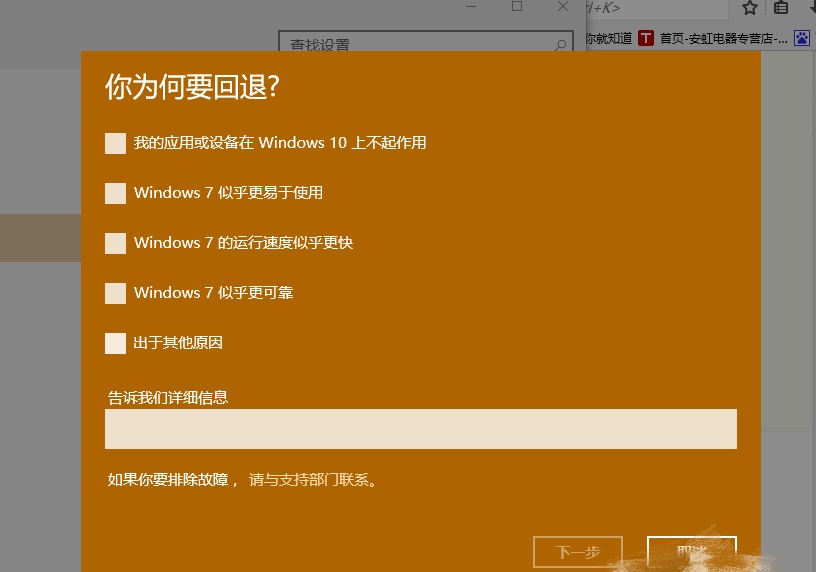
具体操作步骤如下:
1. 单击左下角的开始菜单---设置。
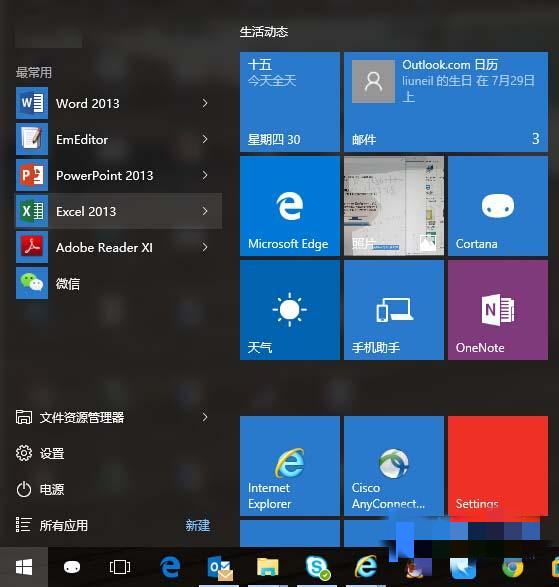
2. 出现设置界面。 (也可以直接在桌面按Win+I组合键打开)
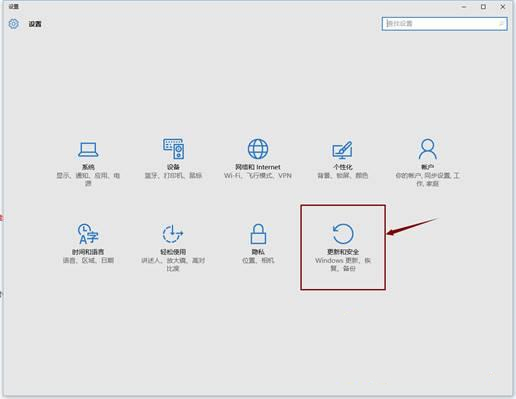
3. 单击更新和安全,选择恢复---返回Windows 7 或恢复到Windows 8.1。
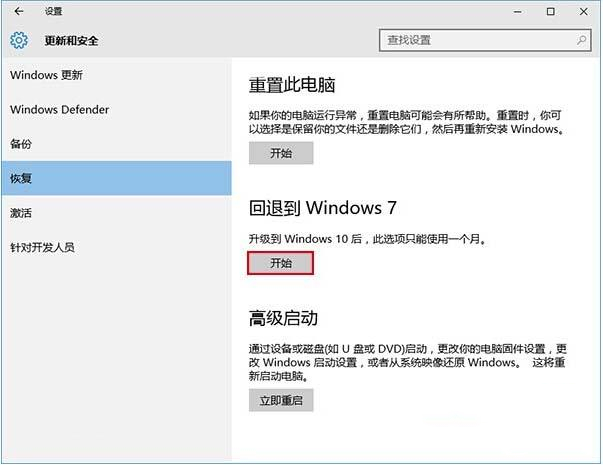
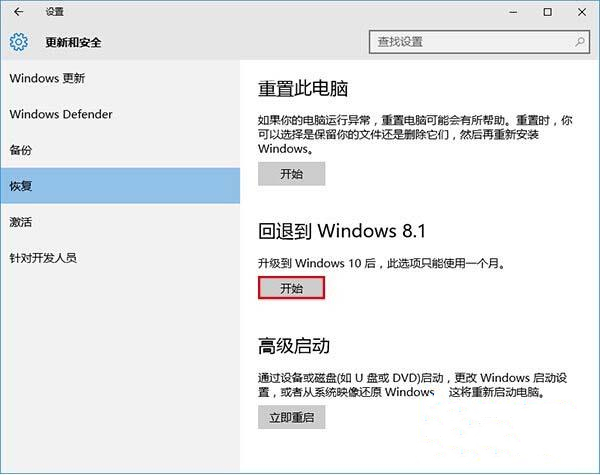
4. 单击“开始”,将出现“请稍候”提示。
5. 选择回滚原因(可多选),然后单击“下一步”继续(以下每个步骤中均可随时取消回滚操作)。
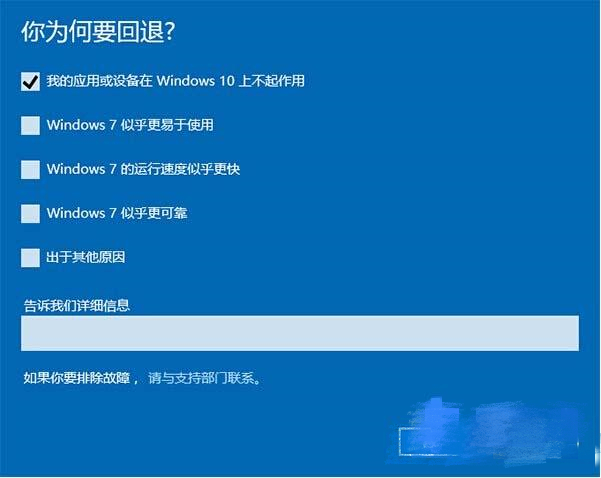
6. 仔细阅读注意事项。整个过程需要稳定的电源支持。也就是说,笔记本和平板电脑需要连接电源线才能进行回滚操作。不允许使用电池模式;系统还会提示一些有关文件和程序可能受到影响的信息。一旦您了解并采取行动,请单击“下一步”继续。

7、对于设置了登录密码的用户,回滚后密码会恢复,所以需要知道密码才能正常登录。确认该消息不会影响您的使用后,单击“下一步”继续。
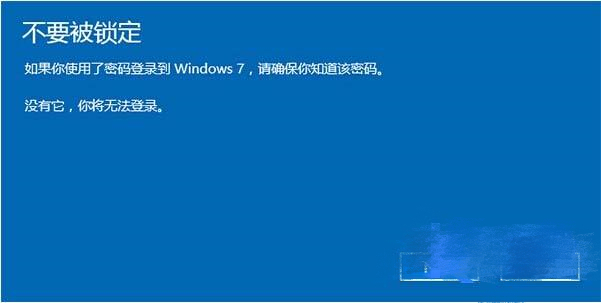
8. 最后一步需要确认。
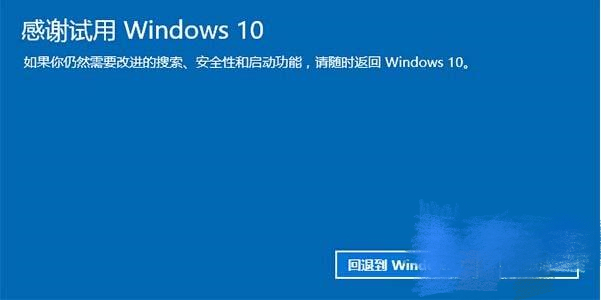
9. 单击返回Windows 7(或Windows 8.1)后,系统将自动重新启动并开始回滚过程。这个过程所花费的时间与原系统软件的安装和使用情况有直接关系。 Windows 7或Windows 8.1系统回滚后仍保持激活状态。
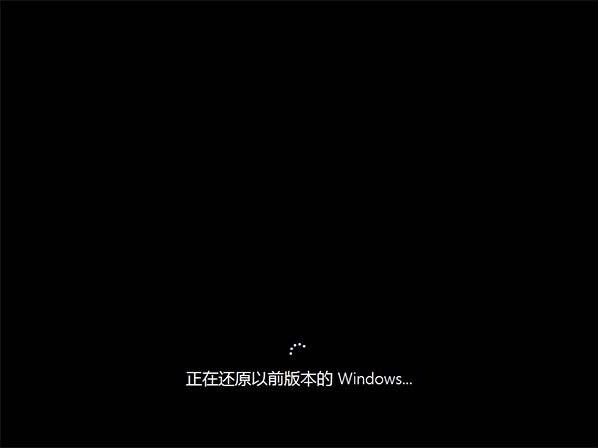
以上就是小编为您带来的win10回win7或者win8的具体教程。大家都学会了吗?如果你的电脑内置了win10系统,或者你刚刚升级体验了win10系统,然后想回到win7或者win8,参考小编给出的教程就可以轻松搞定!